- Автор Abigail Brown [email protected].
- Public 2023-12-17 06:40.
- Последно модифициран 2025-06-01 07:16.
Когато най-накрая настроите домашната си мрежа и работи сравнително добре, вероятно последното нещо, което искате да направите, е да я промените. Ако вашата мрежа обаче няма възможност за Wireless N, може да пропускате по-високи скорости и по-добра надеждност.
Терминът Wireless N се отнася до Wi-Fi безжично мрежово оборудване, което работи с протокола за радиокомуникация 802.11n.
Предимствата на Wireless N
Wireless N ви позволява да прехвърляте данни между устройства по-бързо. Например, по-старото 802.11g оборудване може да комуникира в мрежата със стандартна скорост от 54 Mbps. Wireless N продуктите поддържат стандарт от 150 Mbps, приблизително три пъти по-бързо, с налични опции за още по-високи скорости.
Wireless N технологията също подобрява дизайна на радиостанции и антени, вградени в мрежовия хардуер. Обхватът на сигнала на Wireless N рутерите често надвишава този на по-старите форми на Wi-Fi, което помага за по-добро достигане и поддържане на по-надеждни връзки с устройства по-далеч или на открито. Освен това 802.11n може да работи на честоти на сигнала извън обхвата, който обикновено се използва от други потребителски джаджи, които не са свързани в мрежа, намалявайки вероятността от радиосмущения в дома.
Въпреки че Wireless N като цяло подобрява скоростта на споделяне на филми, музика и други файлове вътре в къщата, той не увеличава скоростта на връзката между вашия дом и останалата част от интернет. Въпреки това устройствата за локална мрежа, като мрежови устройства за съхранение, работят с максималната скорост на Wi-Fi мрежата, така че Wireless N работи чудесно, ако домашната ви мрежа разчита на нещо повече от интернет.
Поддръжка на Wireless N в потребителски устройства
Wireless N оборудването започна да се появява на сцената още през 2006 г., така че има много голям шанс устройствата, които използвате сега, да го поддържат. Например Apple добави 802.11n към своите телефони и таблети, започвайки с iPhone 4. Ако компютърът, телефонът или други безжични устройства, които използвате, нямат хардуерна поддръжка за 802.11n, не можете да се възползвате от предимствата на Wireless N на това конкретно устройство. Проверете документацията на продукта, за да определите каква форма на WI-Fi поддържат вашите устройства.
Устройствата могат да поддържат Wireless N по два различни начина. Двулентовите устройства могат да използват 802.11n за комуникация в две различни радиочестотни ленти - 2,4 GHz и 5 GHz, докато еднолентовите устройства могат да комуникират само на 2,4 GHz. Например, iPhone 4 поддържа само едночестотна безжична връзка N, докато iPhone 5 поддържа двулентова.
Избор на безжичен N рутер

Ако вашият рутер за домашна мрежа не поддържа 802.11n, вашите Wireless N устройства могат да се възползват само от предимствата на 802.11n, когато са свързани директно един към друг в ad hoc безжичен режим. (В противен случай те се връщат към по-стара 802.11b/g Wi-Fi комуникация.) Въпреки това повечето модели домашни рутери, продавани днес, включват Wireless N.
Всички безжични N рутери поддържат двулентов 802.11n. Продуктите попадат в четири основни категории според максималните скорости на данни (мрежова честотна лента), които поддържат:
- 150 Mbps
- 300 Mbps
- 450 Mbps
- 600 Mbps
Безжичните N рутери от начално ниво поддържат 150 Mbps честотна лента с едно Wi-Fi радио и една антена, прикрепени към устройството. Рутери, които поддържат по-високи скорости на данни, последователно добавят повече радиостанции и антени към устройството, за да управляват паралелно повече канали за данни. 300 Mbps Wireless N рутери съдържат две радиостанции и две антени, докато 450 и 600 Mbps съдържат съответно по три и четири.
Въпреки че изглежда логично, че изборът на рутер с по-висок рейтинг ще увеличи производителността на вашата мрежа, тази печалба не е задължително да се реализира на практика. За да може домашната мрежова връзка действително да работи с най-високите скорости, поддържани от рутера, всяко устройство трябва също да има съответстващи конфигурации на радио и антена. Повечето потребителски устройства днес поддържат само 150 Mbps или понякога 300 Mbps връзки. Ако разликата в цената е значителна, изборът на по-нисък клас Wireless N рутер в една от тези две категории има смисъл. От друга страна, изборът на рутер от по-висок клас може да позволи на вашата домашна мрежа да поддържа по-добре ново оборудване в бъдеще.
Настройване на домашна мрежа с безжичен N
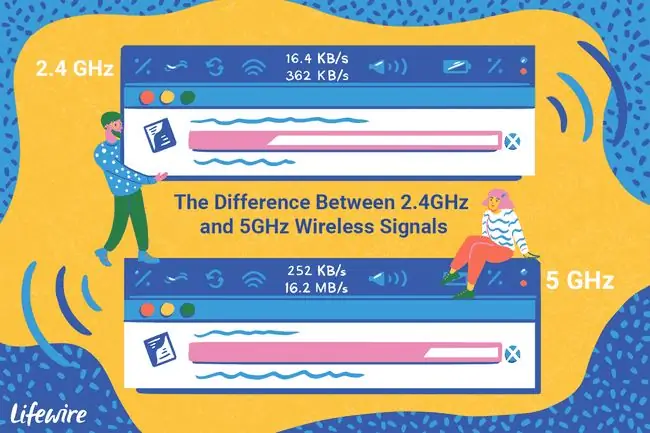
Процесът на настройка на безжичен N рутер е почти същият като при други типове домашни рутери с изключение на двулентовата безжична конфигурация. Тъй като 2,4 GHz е безжичната честотна лента, която се използва широко от потребителските джаджи, използвайте честотната лента от 5 GHz за всички устройства, които я поддържат.
За да настроите 5 GHz връзки във вашата домашна мрежа, първо се уверете, че опцията на рутера за двулентова работа е активирана, обикновено чрез бутон или квадратче за отметка на един от административните екрани на рутера. След това активирайте устройството за 5 GHz канална работа по подобен начин.
Има ли нещо по-добро от 802.11n?
Следващото поколение Wi-Fi устройства след 802.11n поддържа нов комуникационен протокол, наречен 802.11ac. Точно както Wireless N осигури значително подобрение на скоростта и обхвата в сравнение с 802.11g, така и 802.11ac предоставя подобни подобрения над Wireless N. 802.11ac предлага теоретични скорости на данни, започващи от 433 Mbps, но много настоящи или бъдещи продукти поддържат гигабит (1000 Mbps) и по-високи цени.






